win10怎么恢复文档默认路径? win10用户文件夹文档恢复原位的技巧
人气:0有不少windows10系统的网友想把“c:\users\你的账户名\”路径下的“文档”移动到别处,但是在移动的时候没有指向某分区某个文件夹,而是指向某分区根目录,结果就是重定向没有达到目的,效果就是原文档里的文件“散架”了,并且也移动不回原来位置了,下面给大家介绍“文档”恢复默认位置的方法,下面我们就来看看详细的教程。
1、打开cmd(管理员),完整复制下面内容粘贴到cmd里,按回车键。
cmd /c "md %userprofile%\Documents® add "hkcu\Software\Microsoft\Windows\CurrentVersion\Explorer\Shell Folders" /v Personal /t reg_sz /d %USERPROFILE%\Documents /f® add "hkcu\Software\Microsoft\Windows\CurrentVersion\Explorer\User Shell Folders" /v Personal /t reg_expand_sz /d ^%USERPROFILE^%\Documents /f® delete "hkcu\Software\Microsoft\Windows\CurrentVersion\Explorer\User Shell Folders" /v {F42EE2D3-909F-4907-8871-4C22FC0BF756} /f"
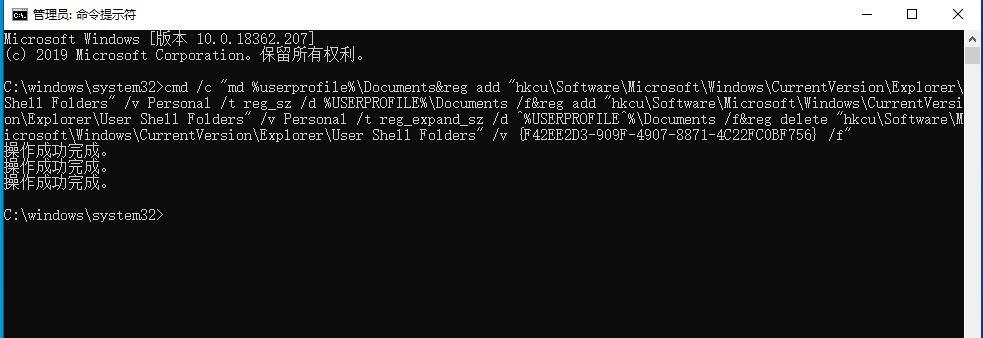
2、重启电脑,定位到“c:\users\你的账户\”路径下,右键Documents文件夹,属性,自定义,更改图标,还原默认值,确定。
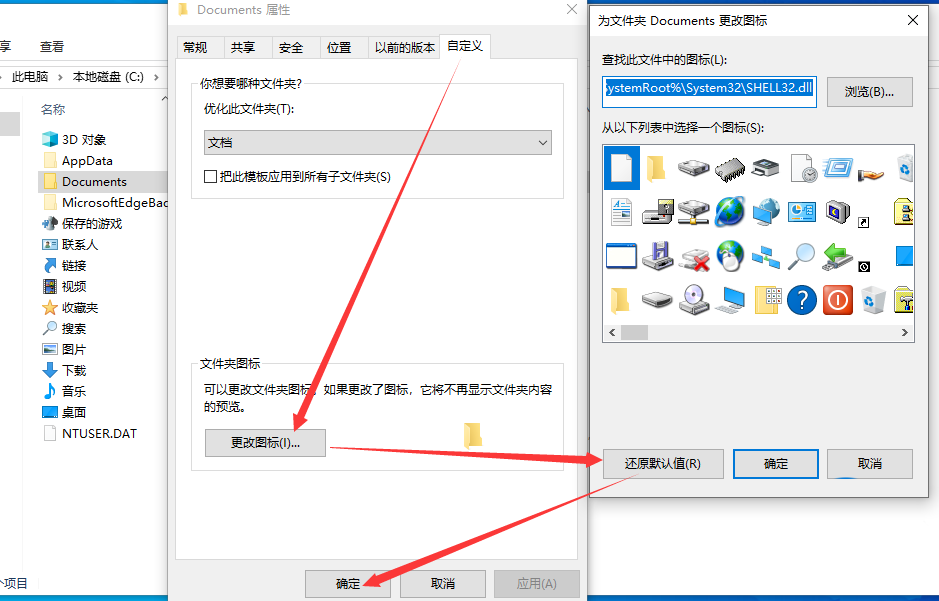
3、打开cmd(管理员),完整复制下面内容粘贴到cmd里,按回车键。
cmd /c "(echo.&echo [.ShellClassInfo]&echo LocalizedResourceName=@^%SystemRoot^%\system32\shell32.dll,-21770&echo IconResource=^%SystemRoot^%\system32\imageres.dll,-112&echo IconFile=^%SystemRoot^%\system32\shell32.dll&echo IconIndex=-235)>>%userprofile%\Documents\desktop.ini&attrib %userprofile%\Documents\desktop.ini +s +h"
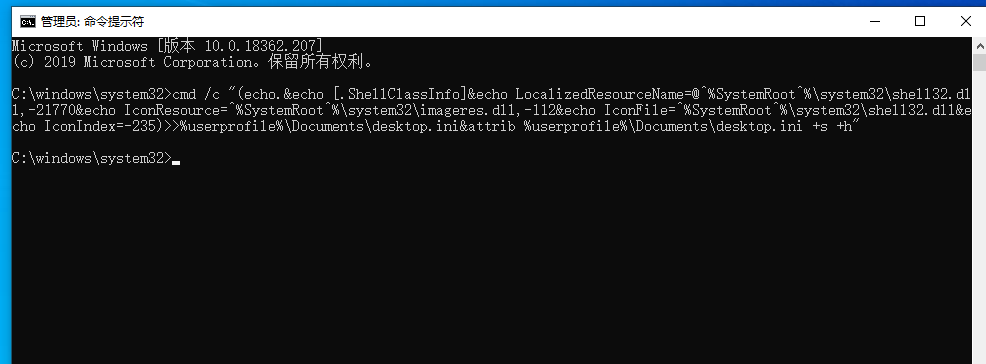
4、至此,“文档”文件夹完美恢复了原貌!你可以把原来文档里的散乱文件再剪切回来!
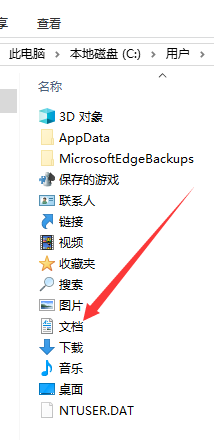
以上就是win10用户文件夹文档恢复原位的技巧,希望大家喜欢,请继续关注。
加载全部内容